Kako skenirati črtne kode, EAN, UPC, QR na blagu, programih, aplikacijah, kako brati in preverjati na spletu prek kamere na iPhonu, Androidu z zaslona telefona in aplikacije, brezplačno branje prek kamere.  Preden razpravljamo o temi, kako brezplačno in za plačilo skenirati črtne kode prek kamere telefona, se pogovorimo o osnovah te teme.
Preden razpravljamo o temi, kako brezplačno in za plačilo skenirati črtne kode prek kamere telefona, se pogovorimo o osnovah te teme.
- Osnove, ki jih je koristno poznati
- Razumevanje črtnih kod
- Razlaga zgradbe črtne kode in njenih elementov
- Vrste črtnih kod in njihov namen
- Primeri uporabe črtnih kod v različnih panogah
- Izbira prave aplikacije za skeniranje črtnih kod s kamero
- Pregled priljubljenih aplikacij za skeniranje črtne kode
- Kriteriji za izbor aplikacij
- Upoštevanje zmogljivosti in dodatnih funkcij aplikacij
- Koraki za skeniranje črtne kode s kamero pametnega telefona
- Priprava pametnega telefona za skeniranje
- Pozicioniranje kode in ostrenje kamere
- Interpretacija in dekodiranje prebranega
- Dejanja po skeniranju
- Odpravljanje težav in izboljšanje natančnosti skeniranja
- Težava: Prepoznavanje črtne kode je težavno
- Težava: Hitrost skeniranja je počasna
- Praktični primeri uporabe skeniranja črtne kode
- Skeniranje izdelkov v trgovini
- Ureditev domače knjižnice
- Spletno nakupovanje
- Kakšen je rezultat?
Osnove, ki jih je koristno poznati
Sodobni pametni telefoni nam ne le olajšajo življenja, ampak ponujajo tudi številne funkcije, med katerimi je ena izmed uporabnih in priljubljenih skeniranje črtne kode prek kamere telefona. Ta tehnologija odpira široke možnosti za hiter dostop do informacij o izdelkih, omogoča dostop do povezav, kontaktov in drugih uporabnih podatkov. Skeniranje črtne kode postaja vse bolj priljubljeno v vsakdanjem življenju in mnogi uporabniki se želijo naučiti, kako kar najbolje izkoristiti to funkcijo. V tem članku bomo raziskali postopek optičnega branja črtnih kod s kamero vašega telefona in podali uporabna navodila in namige, ki vam bodo pomagali skozi postopek. Ogledali si bomo različne vrste črtnih kod, kot so EAN, UPC, QR kode in druge ter pojasnili njihovo strukturo in namen. Ogledali si bomo tudi priljubljene aplikacije za skeniranje črtnih kod in vam pomagali izbrati najprimernejšo.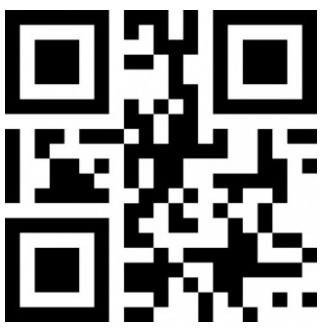
Razumevanje črtnih kod
Črtne kode so univerzalni identifikatorji, ki se uporabljajo za shranjevanje in prenos informacij o blagu, storitvah in drugih predmetih. Razumevanje strukture in namena črtnih kod vam bo pomagalo razumeti njihov pomen in uporabo na različnih področjih.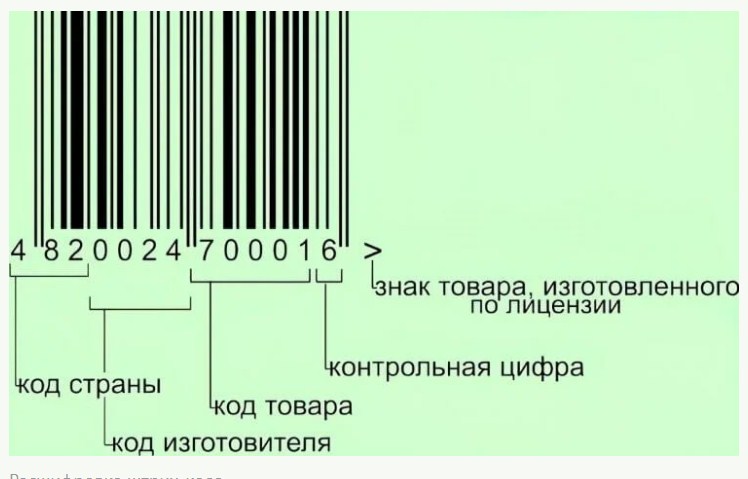
Razlaga zgradbe črtne kode in njenih elementov
Črtna koda je sestavljena iz izmenjujočih se črt in presledkov različnih širin. Te črte in presledki kodirajo informacije, ki jih lahko preberejo posebni skenerji ali kamere pametnega telefona. Odvisno od uporabljenega sistema kodiranja lahko črtne kode vsebujejo številke, črke in posebne znake.
Vrste črtnih kod in njihov namen
Obstaja več različnih vrst črtnih kod, od katerih ima vsaka drugačen namen. Na primer, črtni kodi EAN (European Article Number) in UPC (Universal Product Code) sta najpogostejši v maloprodaji in se uporabljata za identifikacijo izdelkov in beleženje prodaje. Kode QR (Quick Response) se pogosto uporabljajo za shranjevanje različnih vrst informacij, vključno z URL-ji, kontaktnimi podatki, besedilnimi sporočili in drugimi podatki.
Primeri uporabe črtnih kod v različnih panogah
Uporaba črtnih kod zajema številne industrije in področja delovanja. V maloprodaji se črtne kode uporabljajo za spremljanje artiklov, poenostavitev postopka inventarja in pospešitev postopka blagajne. V logistiki in upravljanju skladišča pomagajo slediti gibanju blaga in optimizirajo procese dostave. V medicini se črtne kode uporabljajo za identifikacijo bolnikov, označevanje zdravil in upravljanje zalog. To je le nekaj primerov uporabe črtnih kod, njihova uporabnost in pomen pa v današnjem svetu naraščata.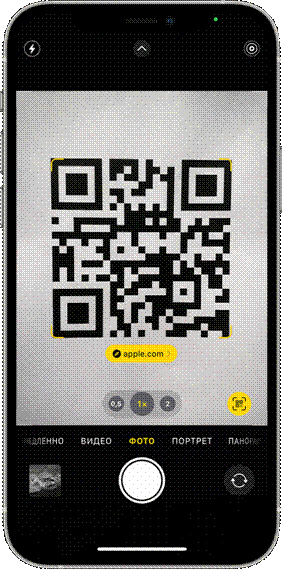
Izbira prave aplikacije za skeniranje črtnih kod s kamero
Ko izbirate aplikacijo za skeniranje črtnih kod s kamero telefona, je pomembno upoštevati več dejavnikov. Zanesljiva in funkcionalna aplikacija vam bo omogočila, da kar najbolje izkoristite svoje zmožnosti skeniranja črtne kode. Oglejmo si nekaj izbirnih meril in priljubljenih aplikacij.
Pregled priljubljenih aplikacij za skeniranje črtne kode
Na trgu obstaja veliko aplikacij za skeniranje QR kod, od katerih ima vsaka svoje funkcije in zmožnosti. Nekatere izmed priljubljenih aplikacij so čitalnik črtne kode, čitalnik kode QR, čitalnik črtne kode ScanLife in čitalnik QR, čitalnik črtne kode ZBar in številne druge. Njihove ocene v trgovinah Playmarket in App Store ter ocene uporabnikov so lahko koristne pri izbiri ustrezne aplikacije. S povezave https://play.google.com/store/apps/details?id=tw.mobileapp.qrcode.banner&hl=en_GB&pli=1 lahko na primer prenesete čitalnik kode QR, ki ga je zelo enostavno namestiti in konfigurirati :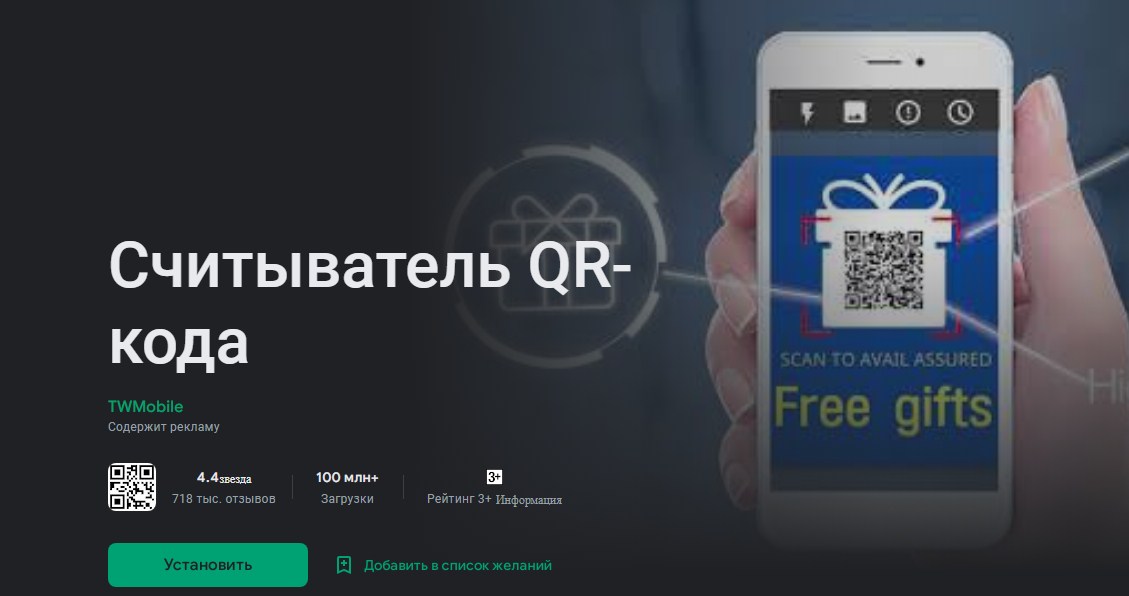
Kriteriji za izbor aplikacij
Pri izbiri aplikacije za skeniranje črtne kode je pomembno upoštevati naslednja merila:
- Razpoložljivost : Preverite, ali je aplikacija združljiva z operacijskim sistemom vašega pametnega telefona (iOS, Android itd.) in ali je na voljo za prenos v vaši regiji.
- Funkcionalnost : ocenite zmogljivosti aplikacije. Nekatere aplikacije morda ponujajo dodatne funkcije, kot je skeniranje kod QR, ustvarjanje črtnih kod po meri itd.
- Enostavnost uporabe : vmesnik aplikacije mora biti intuitiven in enostaven za uporabo. Upoštevajte, da obstajajo dodatne možnosti, kot je samodejno skeniranje ali shranjevanje zgodovine skeniranja.
- Zanesljivost : preverite oceno in ocene uporabnikov aplikacije. Visoke ocene in pozitivne ocene kažejo na zanesljivost in kakovost aplikacije.
Upoštevanje zmogljivosti in dodatnih funkcij aplikacij
Vsaka aplikacija za skeniranje črtne kode lahko ponuja svoje edinstvene funkcije in dodatne zmogljivosti. Nekatere aplikacije lahko ponujajo integracijo s spletnimi zbirkami podatkov, ki zagotavljajo podrobne informacije o izdelku. Kako skenirati kodo QR na telefonu Android in iPhone: https://youtu.be/Hu1gcRyWAXs
Koraki za skeniranje črtne kode s kamero pametnega telefona
Za uspešno skeniranje črtne kode prek kamere telefona morate slediti določenim korakom. V tem poglavju si bomo ogledali glavne korake skeniranja in delili koristne nasvete.
Priprava pametnega telefona za skeniranje
Preden začnete skenirati, se prepričajte, da imate na pametnem telefonu nameščeno ustrezno aplikacijo za skeniranje QR. Prepričajte se tudi, da ima aplikacija dostop do kamere vaše naprave. To lahko storite v nastavitvah aplikacije na pametnem telefonu.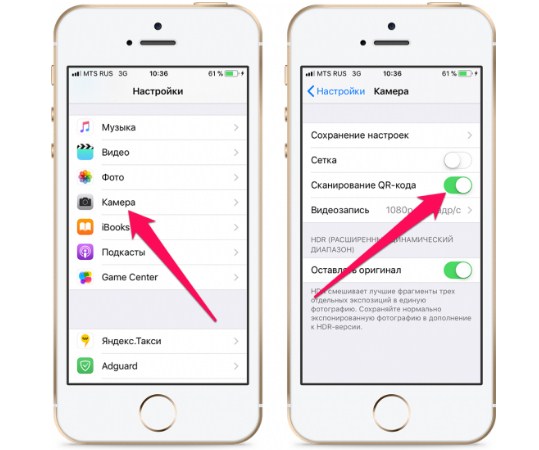
Pozicioniranje kode in ostrenje kamere
Telefon držite nad črtno kodo na razdalji približno 10-15 cm, hkrati pa se izogibajte močni svetlobi, ki pada na sliko, saj jo lahko otežite. Prepričajte se, da je kamera vašega pametnega telefona osredotočena na črtno kodo. Nekatere aplikacije imajo funkcijo samodejnega ostrenja, ki olajša postopek.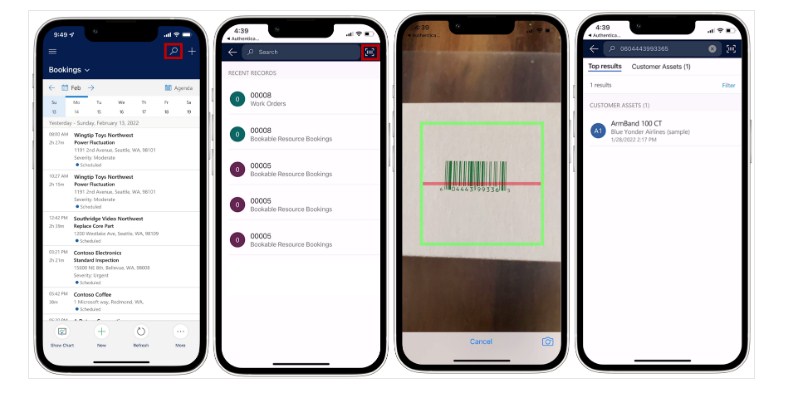
Interpretacija in dekodiranje prebranega
Ko kamera zajame sliko črtne kode, jo bo aplikacija začela obdelovati. Počakajte nekaj sekund, da aplikacija dešifrira informacije, kodirane v črtni kodi. Po tem boste na zaslonu svoje naprave videli rezultat skeniranja.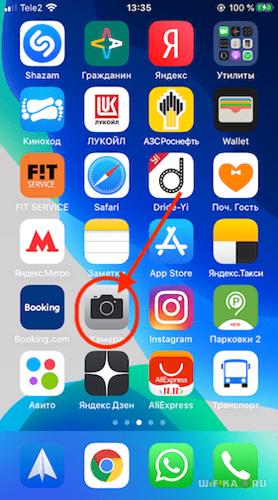
Dejanja po skeniranju
Po uspešnem skeniranju lahko izvedete različna dejanja, odvisno od aplikacije in vrste črtne kode. Če ste na primer skenirali kodo izdelka, vam lahko aplikacija prikaže podrobne informacije o izdelku, vključno z njegovim imenom, opisom, ceno in razpoložljivostjo. Obiščete lahko tudi spletno stran, povezano z izdelkom, ali ga dodate na nakupovalni seznam.
Odpravljanje težav in izboljšanje natančnosti skeniranja
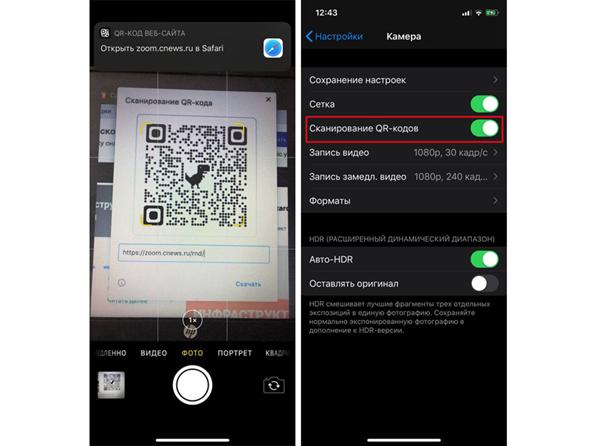 Pri skeniranju črtnih kod s kamero telefona lahko pride do nekaterih težav, ki lahko vplivajo na natančnost in učinkovitost skeniranja. V tem poglavju si bomo ogledali nekaj pogostih težav in ponudili rešitve za izboljšanje natančnosti skeniranja.
Pri skeniranju črtnih kod s kamero telefona lahko pride do nekaterih težav, ki lahko vplivajo na natančnost in učinkovitost skeniranja. V tem poglavju si bomo ogledali nekaj pogostih težav in ponudili rešitve za izboljšanje natančnosti skeniranja.
Težava: Prepoznavanje črtne kode je težavno
Včasih ima kamera vašega pametnega telefona težave s prepoznavanjem črtne kode, zlasti če je poškodovana, slabo natisnjena ali ima slabo kakovost tiskanja. Rešitev : poskusite spremeniti kot telefona ali položaj črtne kode, da dobite jasnejšo sliko. Prepričajte se, da je kamera fokusirana na črtno kodo in da nanjo ne pada močna svetloba. V primeru poškodovane črtne kode ali slabe kakovosti tiskanja lahko poskusite uporabiti drugo aplikacijo za skeniranje črtne kode, ki je morda bolj občutljiva na takšne težave.
Težava: Hitrost skeniranja je počasna
Včasih lahko skeniranje črtne kode traja predolgo, kar je lahko neprijetno, zlasti pri velikem številu črtnih kod. Rešitev : Preverite, ali je vaša aplikacija za skeniranje posodobljena na najnovejšo različico. Nekatere posodobitve lahko izboljšajo zmogljivost in hitrost skeniranja. Upoštevajte tudi, da je hitrost skeniranja lahko odvisna od kakovosti kamere vašega pametnega telefona.
Če hitrost skeniranja ostane nezadostna, razmislite o uporabi specializiranih bralnikov črtne kode, ki so lahko hitrejši in učinkovitejši.
Praktični primeri uporabe skeniranja črtne kode
Optično branje črtnih kod prek kamere telefona je lahko uporabno v različnih situacijah. V tem poglavju si bomo ogledali nekaj praktičnih uporab skeniranja in kako vam lahko olajšajo življenje.
Skeniranje izdelkov v trgovini
Ena najpogostejših uporab skeniranja črtne kode je preverjanje cen in informacij o izdelkih v trgovini. Lahko preprosto vzamete svoj pametni telefon, odprete aplikacijo in usmerite kamero na črtno kodo izdelka, da dobite informacije o njegovi ceni, lastnostih in ocenah drugih uporabnikov. To vam bo pomagalo primerjati cene in sprejemati bolj premišljene nakupne odločitve.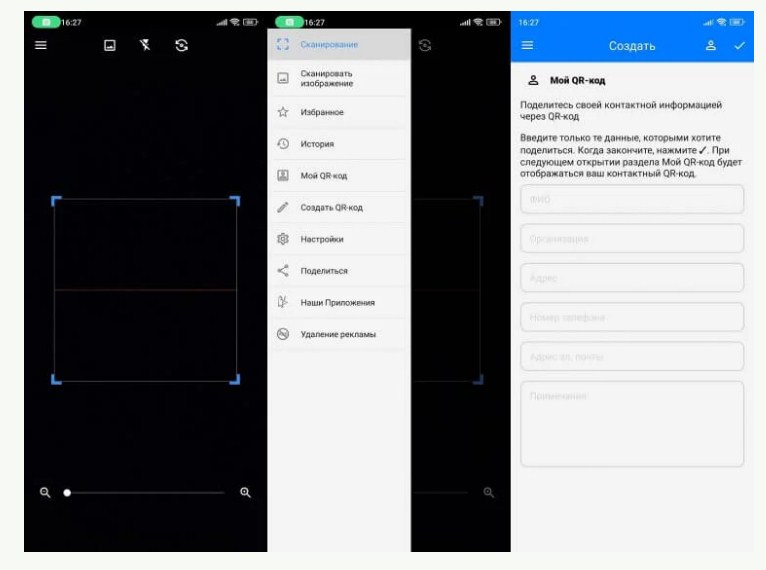
Ureditev domače knjižnice
Če imate veliko zbirko knjig, lahko s skeniranjem črtne kode organizirate svojo domačo knjižnico. Preprosto skenirajte QR vsake knjige in aplikacija bo samodejno prepoznala informacije o njej, kot so naslov, avtor in ISBN. Ustvarite lahko elektronski katalog svoje knjižnice, dodajate recenzije in sledite knjigam, ki ste jih prebrali.
Spletno nakupovanje
Pri spletnem nakupovanju lahko s tem postopkom hitro in preprosto preverite podatke o izdelku. Če na primer vidite izdelek v trgovini ali od prijatelja, lahko optično preberete njegovo črtno kodo, da ga poiščete na spletu in primerjate cene in lastnosti različnih prodajalcev. To vam lahko pomaga prihraniti čas in denar pri nakupovanju.
Pogosto vprašanje: kako skenirati črtno kodo, ki je na fotografiji v istem telefonu, kjer je nameščena aplikacija? Torej, morate izbrati eno od aplikacij za skeniranje črtnih kod in kod QR, nato pa pojdite na skener in tam bo možnost “skeniraj ali fotografiraj”. Izbrali bomo fotografijo, ki ste jo predhodno posneli.
Kakšen je rezultat?
Skeniranje črtnih kod prek kamere telefona je postalo sestavni del našega vsakdana. Omogoča nam priročen in učinkovit način za pridobivanje informacij o izdelkih, upravljanje knjižnice, nakupovanje in druga opravila. V tem članku smo pregledali glavne vidike branja kod QR in podali praktične nasvete za uspešno uporabo te tehnologije. Optično branje črtnih kod prek kamere telefona odpira veliko možnosti. To je hiter, priročen in dostopen način pridobivanja informacij o izdelkih in drugih predmetih. Da bi kar najbolje izkoristili to tehnologijo, je pomembno, da izberete pravo aplikacijo, pravilno postavite črtno kodo in razmislite o morebitnih težavah.









